Windows10系统之家 - 安全纯净无插件系统之家win10专业版下载安装
时间:2021-10-14 08:50:37 来源:Windows10之家 作者:admin
大多数用户在使用电脑时大大小小会遇到一些系统压缩还原卷参数错误的情况,但是由于用户还不清楚Win10系统压缩卷参数错误的操作步骤,今天小编就和大家一起分享遇到这种问题该怎么处理。
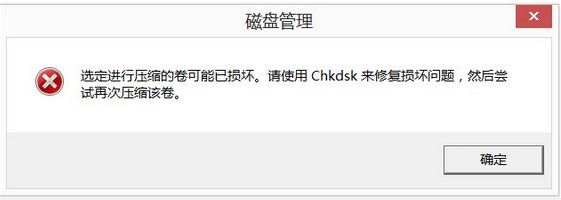
Win10系统压缩卷参数错误的操作步骤:
1、按下【win+x】组合键打开超级菜单,点击【命令提示符(管理员)】。
2、在命令提示符框中输入:CHKDSK H: /F /R 按下回车键(H:是硬盘所在盘符,按需要进行修改 /R 找到不正确的扇区并恢复可读信息 /F 修复磁盘上的错误)。
3、然后出现修复界面,按照自己的需要选择Y或N进行修复,修复过程中不要运行其他程序,修复完毕后即可正常使用压缩卷功能。
以上就是小编分享的Win10系统压缩卷参数错误的解决方法方法还是很简单的,如果还有不清楚的可以参考以上的教程,更多相关教程,请继续关注我们。
相关文章
热门教程
热门系统下载
热门资讯





























